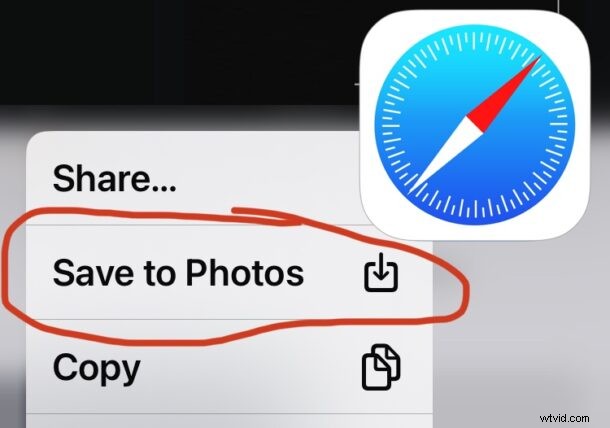
Safari の Web ページから iPhone または iPad に写真を保存して、写真アプリに表示する方法を考えたことはありますか?とても簡単ですが、その仕組みに慣れていない場合、それは慰めにはなりません。幸いなことに、このメソッドは 1 ~ 2 分で終了し、Web からデバイスに画像をすぐに保存できるようになります。
Safari から iPhone または iPad に画像を保存するのは非常に簡単ですが、iPhone や iPad の世界の多くの機能と同様に、このプラットフォームを初めて使用する場合や単に慣れていない場合は、ジェスチャーやアクションの背後に隠れている可能性があります。長押しや長押しなどのジェスチャを通じて iPhone が提供する幅広い機能。ご想像のとおり、これが Safari からの画像の保存が iOS および iPadOS でどのように機能するかです。
Safari から iPhone または iPad に写真を保存する方法
<オール>
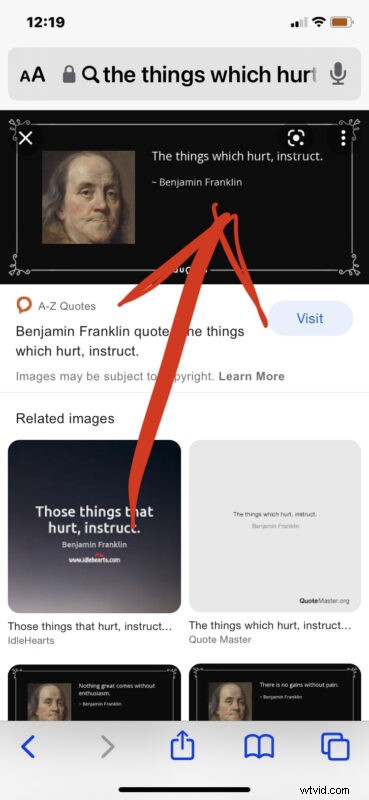
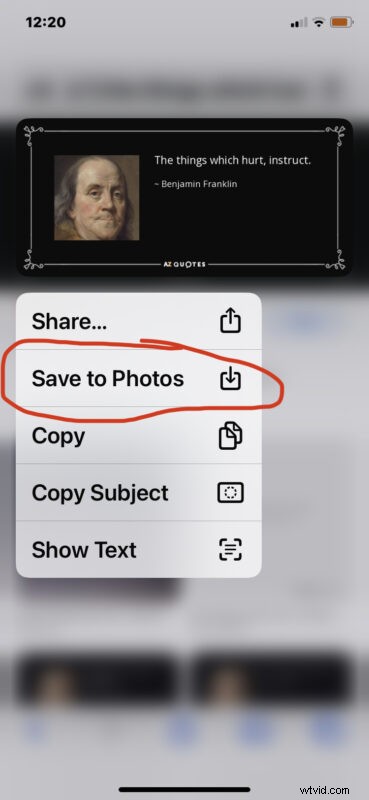
これで、写真アプリを開いてカメラ ロールを開くと、そこに保存されている Safari から最近保存した画像を見つけることができます。
タップアンドホールドのトリックを使用して、「写真に保存」を選択することで、WebからiPhoneにほぼすべての写真を保存できます。
ところで、ここでは Safari に焦点を当てていますが、同じタップ アンド ホールド トリックを使用して、Chrome や、iPhone や iPad にある他のほとんどの Web ブラウザーから画像を保存することもできます。
Safari を超えて他のアプリで広く機能するもう 1 つの方法は、単純にスクリーンショットを撮り、保存したい画像にトリミングすることです。
Web で見つけた写真をお楽しみください。それらを壁紙に使用したり、インスピレーションを与える引用を共有したり、ミームを広めたり、その他何にでも使用できます。
